Come ottenere rimborsi per Steam Games

Steam offre un generoso sistema di rimborso. Puoi rimborsare qualsiasi gioco acquistato tramite Steam, per qualsiasi motivo, indipendentemente dal fatto che non funzioni correttamente sul tuo PC o semplicemente non lo trovi divertente.
Questa funzione ti incoraggia a provare giochi di cui non sei sicuro riguardo . Se non ti piace un gioco, puoi sempre rimborsarlo e recuperare i tuoi soldi. È particolarmente utile ora che pochi giochi offrono dimostrazioni gratuite.
Quando puoi rimborsare un gioco
Ci sono due requisiti di base per quando puoi ottenere un rimborso: devi aver acquistato il gioco negli ultimi 14 giorni, e devi aver giocato per meno di due ore.
Se rispetti questi requisiti, Valve ti promette che ti rimborserà per qualsiasi motivo. Puoi chiedere un rimborso su una partita anche se non rispetti questi requisiti. Valve darà un'occhiata alla tua richiesta, ma non garantirà un rimborso.
Non puoi rimborsare i giochi che hai acquistato al di fuori di Steam e aggiunto a Steam con un codice prodotto (almeno, non tramite Steam, devi richiedere un rimborso tramite il rivenditore originale). Mentre a volte puoi risparmiare sui giochi Steam acquistando chiavi Steam da negozi di giochi di terze parti, questa funzione ti incoraggia ad acquistare giochi tramite Steam se pensi che potresti volerli rimborsare.
Se rimborsi molti giochi, Valve potrebbe considerare questo "abuso" e interrompere l'offerta di rimborsi. "I rimborsi sono progettati per eliminare il rischio di acquistare titoli su Steam, non come un modo per ottenere giochi gratuiti", secondo la politica di Valve. Valve non specifica esattamente ciò che considera "abuso", ma probabilmente dovresti star bene finché non acquisti regolarmente un gran numero di giochi e ne rimborserai la maggior parte.
Valve note che rimborsano un gioco acquistato prima una vendita e acquistarla al prezzo di vendita inferiore non è considerata abuso. Quindi, se acquisti una partita da $ 60 e sarà in vendita per $ 30 pochi giorni dopo, puoi rimborsare il gioco e acquistarlo al prezzo più basso, purché lo giochi per meno di due ore.
Il rimborso può essere restituito allo stesso metodo di pagamento con cui è stato acquistato il gioco o al credito di Steam Wallet che puoi spendere su Steam. Leggi la politica di rimborso di Valve's Steam per informazioni più dettagliate su come funziona la politica.
Come rimborsare un gioco
Se il tuo gioco è stato acquistato meno di 14 giorni fa e lo hai giocato per meno di due ore, tu re garantito un rimborso. Ecco come ottenerne uno.
Per prima cosa, vai al sito di supporto di Steam. È possibile accedere a questa pagina facendo clic su Guida> Supporto di Steam in Steam o visitando il sito Web di Steam Support nel browser Web. Se visiti questa pagina nel tuo browser web, dovrai accedere con il tuo account Steam per continuare. Se visiti questa pagina su Steam, ti verrà automaticamente effettuato l'accesso.
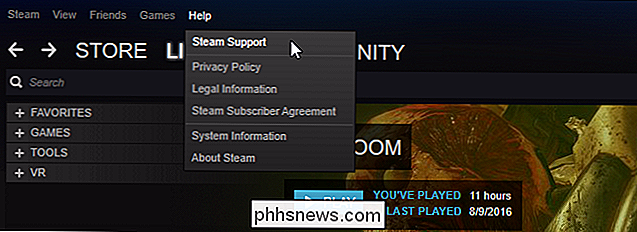
Seleziona il gioco che desideri rimborsare. Se l'hai giocato di recente, vedrai il nome del gioco sotto "Prodotti recenti" nella parte superiore della pagina. Se non vedi il nome del gioco qui, fai clic su "Acquisti".

CORRELATO: Come vendere le tue carte di trading di Steam (e ottenere credito di Steam gratuito)
Vedrai un elenco di tutte le acquisti effettuati su Steam negli ultimi sei mesi. Questa pagina mostrerà anche le carte di trading di Steam e altri oggetti che hai venduto sul Steam Community Market.
Individua il gioco da rimborsare nell'elenco e fai clic su

Fai clic su "Desidero un rimborso" quando Steam ti chiede quale problema stai riscontrando nel tuo gioco.
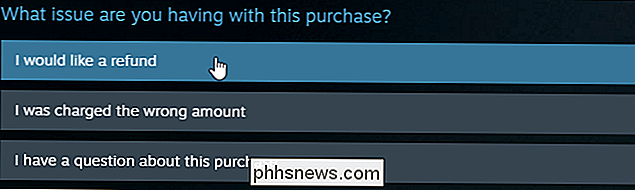
Il sistema di supporto ti chiederà se vuoi aiuto per risolvere i problemi tecnici del gioco. Se non funziona correttamente e vuoi provare a risolvere il problema piuttosto che rimborsare il gioco, puoi provare le opzioni di supporto tecnico qui.
Se sei sicuro di voler ricevere un rimborso, fai clic su "Vorrei per richiedere un rimborso ".
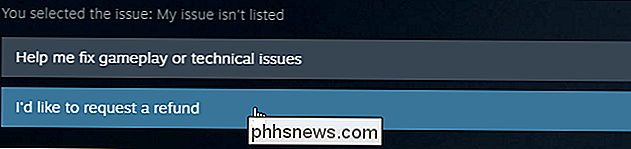
Steam verificherà se sei idoneo per un rimborso e ne offri uno se lo sei. Puoi selezionare il metodo di pagamento in cui desideri venga rimborsato il denaro qui: il metodo di pagamento originale o il credito di Steam Wallet.
Se non sei idoneo per un rimborso, il sistema ti informerà che i rimborsi di solito non vengono forniti nella tua situazione ma ti consentirà comunque di richiederne uno
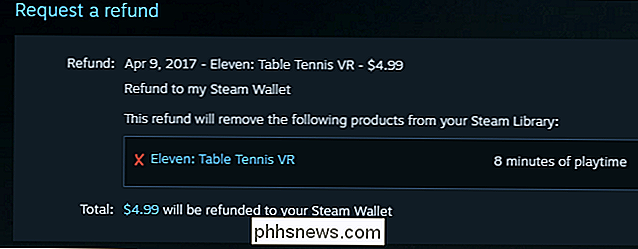
Ti verrà chiesto perché stai rimborsando il gioco. Seleziona un motivo dalla casella e digita un breve messaggio breve con i tuoi pensieri. Mentre ti viene garantito un rimborso, questi messaggi possono aiutare Valve e lo sviluppatore del gioco a capire perché non vuoi mantenere il gioco.
Fai clic sul pulsante "Invia richiesta" per richiedere il rimborso.
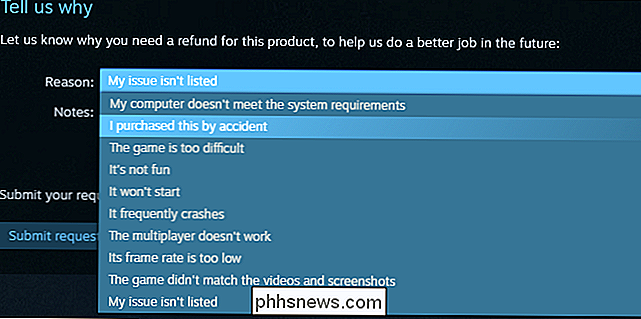
ricevi una email da Steam che ti informa che la tua richiesta di rimborso è stata ricevuta. L'e-mail dice che Valve sta riesaminando la tua richiesta e ti ricontatterà.
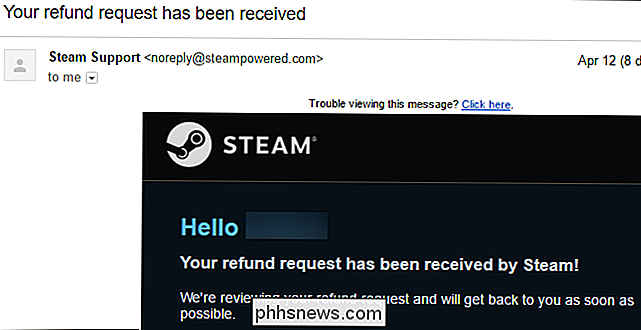
Riceverai un'altra email che ti dice che il tuo acquisto è stato rimborsato se hai soddisfatto i requisiti. Generalmente queste richieste di rimborso sono state accettate in poche ore.
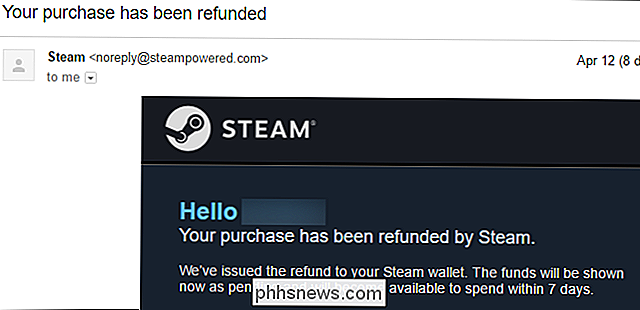
Sebbene la politica di rimborso di Steam sia generosa, è ancora limitata. Non puoi ottenere un rimborso per quel gioco che hai comprato in vendita due anni fa e non hai mai giocato, e non puoi ottenere un rimborso per un nuovo gioco che hai giocato per sei ore prima che ti rendessi conto che era terribile.
Quando compra un nuovo gioco su Steam, assicurati di provarlo entro i primi quattordici giorni in modo che tu possa decidere se tenerlo o meno.

Come modificare le scene per Philips Hue Lights
Se vuoi apportare modifiche a una scena che hai impostato nell'app Hue, puoi effettivamente modificare una scena invece di eliminarla e creandone uno nuovo. Ecco come farlo. CORRELATO: Come creare una scena a colori personalizzata da una foto con le tue luci di tonalità Philips Non sorprende che la funzione di modifica per una scena di tonalità non sia così ovvia come dovrebbe essere , ma una volta scoperto come accedervi, sarà molto più facile apportare modifiche a una scena.

Come costruire il tuo computer, Terza parte: Preparare il BIOS
Quindi hai accuratamente selezionato alcune parti e costruito un computer, ma in realtà non fa nulla ... ancora . Prima di saltare all'installazione del sistema operativo, dobbiamo dare un'occhiata al BIOS e prepararlo per il nostro sistema operativo. BIOS sta per "Basic Input-Output System." È un piccolo programma che è memorizzato su un piccolo chip di memoria nella scheda madre e viene eseguito sul computer prima del sistema operativo, impostando tutto e consentendo di modificare le impostazioni di base.



